Imagínatelo: Estás sentado en tu sala de juegos, mando en mano, esperando con impaciencia tu próxima aventura en la poderosa consola PlayStation 5. Como jugador apasionado, sabes que los juegos son algo más que gráficos envolventes y argumentos cautivadores; se trata de conectar con una comunidad, formar amistades y compartir momentos inolvidables. Ahí es donde entra en juego Discord, la personificación de la comunicación moderna en el mundo de los videojuegos.
Con una reciente actualización de la PS5, ahora puedes conectarte a llamadas o canales de voz de Discord directamente desde tu PS5. Deja que te muestre cómo puedes hacerlo.
Cómo vincular Discord a una cuenta de PSN
Lo primero que tienes que hacer es fusionar tu cuenta de Discord con tu cuenta de PSN para que Discord pueda ver cuándo tu PS5 está activa y conectarse a ella. Para vincular tu cuenta de Discord con tu cuenta de PlayStation Network (PSN) y disfrutar de las ventajas del chat de voz de Discord en tu consola PS5, sigue estos sencillos pasos:
- Para empezar, abre la aplicación Discord en tu dispositivo móvil u ordenador. Inicia sesión en tu cuenta de Discord con tus credenciales.
- Una vez que hayas iniciado sesión, ve al menú de configuración. Puedes encontrarlo en la aplicación móvil pulsando el icono del engranaje en la esquina inferior derecha. En la aplicación de escritorio o en la versión del navegador, haz clic en el icono del engranaje situado cerca de la esquina inferior izquierda.
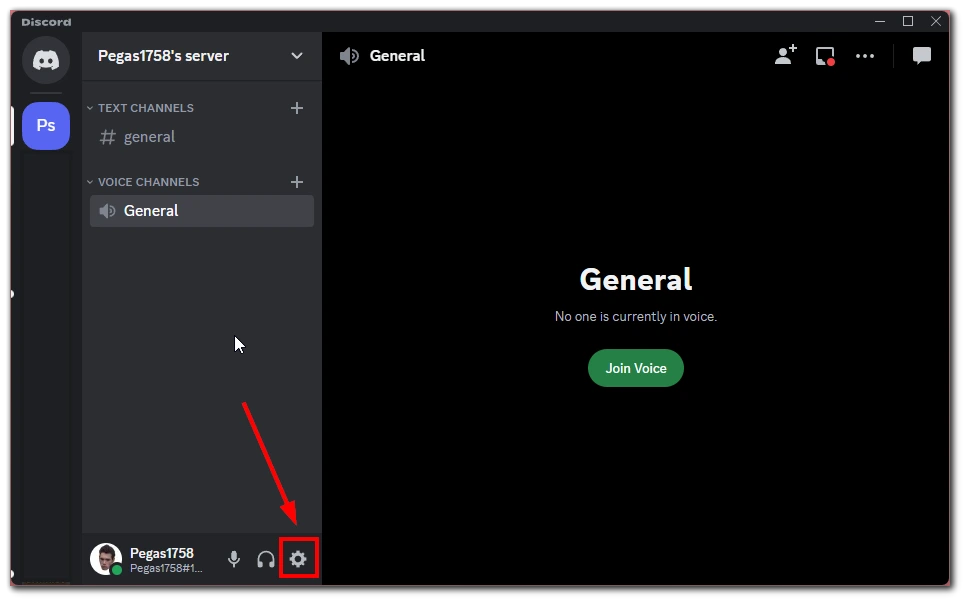
- En el menú de configuración, busca y selecciona la pestaña «Conexiones». Esta pestaña contiene opciones para vincular varias cuentas a tu perfil de Discord.
- Desplázate hacia abajo hasta que encuentres el icono o el nombre de PlayStation Network en la sección «Conecta tus cuentas». Haz clic en él para iniciar el proceso de vinculación.
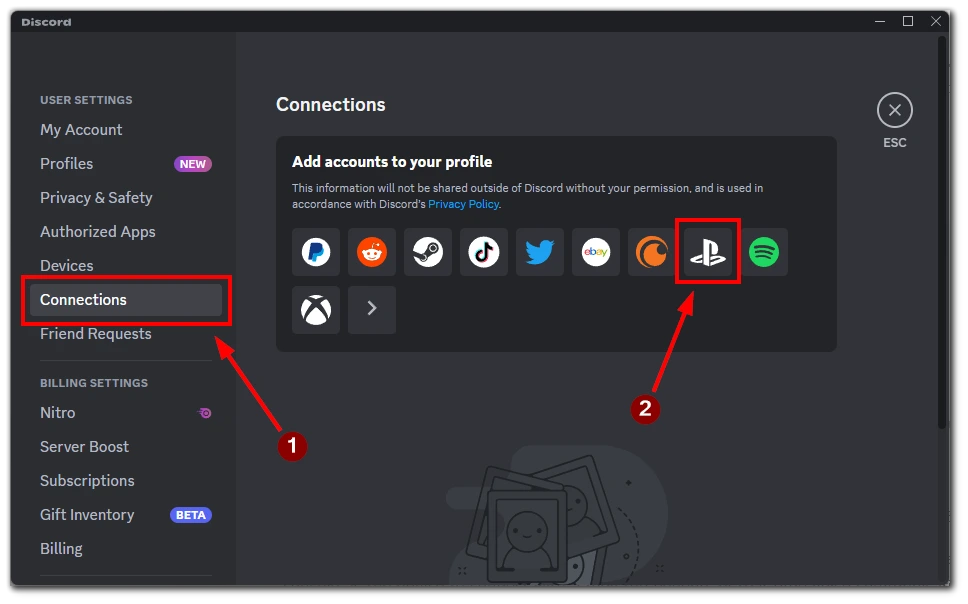
- Aparecerá una nueva ventana solicitando permiso para vincular tu cuenta de Discord con tu cuenta de PSN. Lee la información proporcionada y haz clic en el botón «Continuar» o similar.
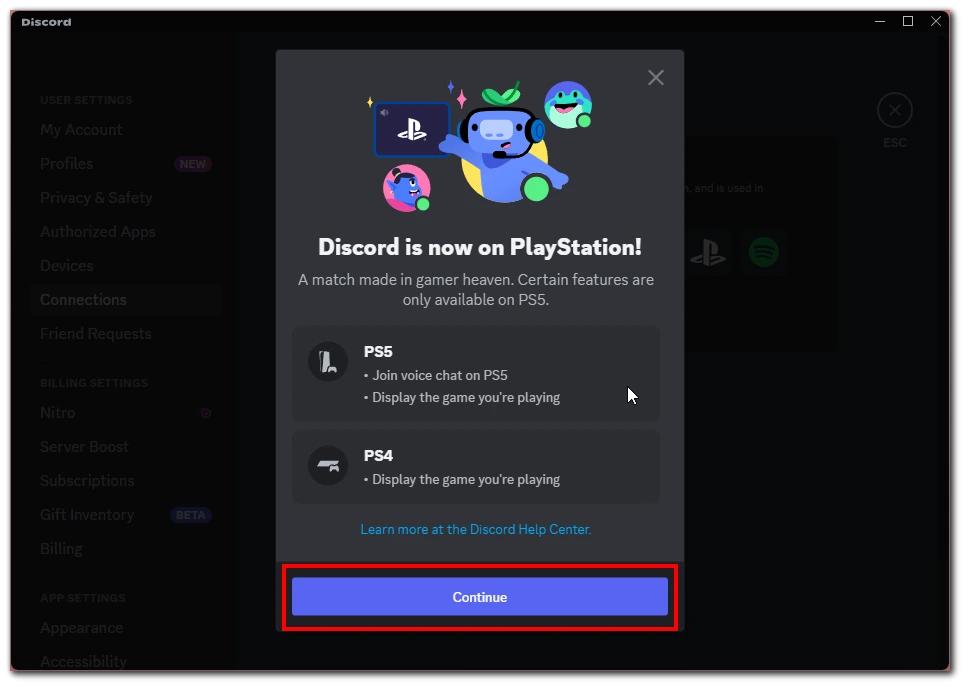
- Se te redirigirá a la página de inicio de sesión de PlayStation Network. Introduce las credenciales de tu cuenta PSN (nombre de usuario y contraseña) para autenticar la conexión.
- Después de iniciar sesión correctamente, verás un mensaje de confirmación indicando que tu cuenta de Discord está ahora vinculada a tu cuenta de PSN.
¡Enhorabuena! Has vinculado correctamente tu cuenta de Discord a tu cuenta de PSN. Esta conexión te permite unirte y comunicarte sin problemas en los chats de voz de Discord en tu consola PS5.
Ahora, cuando abras la aplicación Discord en tu PS5 y te unas a un canal de voz, podrás seleccionar tu consola PS5 como el dispositivo con el que conectarte. Disfruta de las ventajas de la comunicación por voz en tiempo real, la coordinación y la camaradería con tu comunidad de jugadores usando Discord en tu PS5.
Cómo usar el chat de voz de Discord en PS5
Una vez que hayas conectado tus cuentas de PSN y Discord, podrás conectarte al chat de voz de Discord con PS5. El chat de voz de Discord en tu consola PS5 te permite comunicarte y colaborar con tu comunidad de jugadores sin problemas. Para usar el chat de voz de Discord en tu PS5, sigue estos pasos:
- Asegúrate de que tu consola PS5 está actualizada con el último software del sistema y conectada a Internet.
- Abre la aplicación Discord en tu dispositivo móvil u ordenador e inicia sesión en tu cuenta de Discord.
- En Discord, inicia o únete a un canal de voz de tu elección y, a continuación, busca la opción «Unirse en PlayStation» y selecciónala.
- En la lista que aparece, elige tu consola PS5. Una vez que tu consola PS5 se haya conectado correctamente al canal de voz, aparecerá una notificación en la pantalla de tu consola PS5.
- Selecciona «Ver chat de voz de Discord» en la notificación para abrir la tarjeta de chat de voz de Discord.
- También puedes acceder a la tarjeta de chat de voz desde el centro de control de tu PS5.
Ahora el canal de voz de Discord está conectado a tu PS5, y puedes comunicarte en Discord utilizando los accesorios conectados a la PS5.
Es importante tener en cuenta que el chat de voz de Discord y el chat de voz de PS5 Party son funciones distintas, y no puedes estar en ambas simultáneamente. El chat de voz de Discord permite la comunicación dentro de la plataforma Discord, mientras que el chat de voz de PS5 party ofrece funciones adicionales como Compartir pantalla y Compartir reproducción.
Cómo encender tu PS5 desde Discord
La aplicación Discord te permite encender cómodamente tu consola PS5 desde el modo de reposo. A continuación te explicamos cómo activar esta función y encender tu PS5 desde Discord:
- En tu consola PS5, ve a la pantalla de inicio y selecciona «Ajustes» con el mando.
- Ve a «Sistema» en el menú Ajustes y elige «Ahorro de energía».
- Busque la opción «Funciones disponibles en modo de reposo» y selecciónela.
- Dentro del menú Características disponibles en el modo de reposo, localice y active el ajuste llamado «Activar el encendido del PS5 desde la red».
- Asegúrese de que su consola PS5 está en modo de reposo (modo de espera), indicado por la luz naranja de la consola.
- Abre la aplicación Discord en tu dispositivo móvil u ordenador.
- En Discord, únete a un chat de voz o navega hasta el canal de voz al que desees conectarte.
- Selecciona la opción «Unirse en PlayStation» cuando te conectes al canal de voz. Después, tu PS5 debería encenderse automáticamente si está conectada a Internet y entrar en modo de suspensión.
- Busca la notificación en la pantalla de tu consola PS5 que indica que se ha conectado correctamente al chat de voz. En la consola PS5, aparecerá una notificación con la opción «Ver chat de voz de Discord». Selecciónala para abrir la tarjeta del chat de voz de Discord.
Siguiendo estos pasos, tu consola PS5 se encenderá automáticamente desde el modo de reposo cuando abras la aplicación Discord y te unas a un chat de voz. A continuación, podrás acceder a la tarjeta de chat de voz de Discord en la pantalla de tu consola PS5 para comunicarte con otros miembros mediante el micrófono integrado de tu mando o unos auriculares conectados.
Por qué necesitas usar Discord en PS5
Discord es una popular plataforma de comunicación que los jugadores utilizan para conectarse, chatear y colaborar entre sí. Aunque la consola PlayStation 5 (PS5) ofrece su propia función de chat de voz, hay varias razones de peso para usar Discord en tu PS5:
- Funciones de comunicación mejoradas: Discord proporciona un amplio conjunto de herramientas de comunicación que van más allá del chat de voz básico. Ofrece funciones como chat de texto, chat de vídeo, pantalla compartida y creación de canales de voz independientes para fines específicos. Estas funciones adicionales hacen de Discord una plataforma de comunicación versátil y potente, que permite a los jugadores conectarse e interactuar de diversas maneras.
- Compatibilidad multiplataforma: Discord no solo está disponible en tu PS5, sino también en otras plataformas, como dispositivos móviles, ordenadores e incluso navegadores web. Esta compatibilidad multiplataforma te permite conectarte y comunicarte con tu comunidad de jugadores sin problemas, independientemente del dispositivo que utilicen. Fomenta la inclusión y garantiza que todo el mundo pueda participar en la conversación, incluso sin usar una consola PS5.
- Participación de la comunidad: Discord es un centro de comunidades y grupos de juego. Puedes unirte a servidores específicos o crear el tuyo propio, conectando con jugadores afines que comparten tus intereses y pasión por juegos o géneros específicos. Los servidores de Discord suelen ofrecer canales de texto para compartir consejos, estrategias y actualizaciones, lo que fomenta el sentimiento de pertenencia y la colaboración entre los miembros. Si usas Discord en tu PS5, podrás participar activamente en estas comunidades y forjar nuevas amistades.
- Accesibilidad y flexibilidad: Al utilizar Discord en tu PS5, puedes comunicarte con tus amigos jugadores a la vez que accedes a otras características y funcionalidades de PS5. Puedes unirte a un chat de voz de Discord mientras juegas, navegas por los menús o utilizas otras aplicaciones de PS5. Esta flexibilidad te permite realizar varias tareas a la vez y mantenerte conectado con tu comunidad de jugadores sin interrumpir tu experiencia de juego.
- Integración con servicios de terceros: Discord ofrece integraciones con varios servicios de terceros, como Twitch, YouTube y Spotify, entre otros. Estas integraciones te permiten compartir y mostrar fácilmente tus actividades de streaming, música y otros contenidos en los canales de Discord. Al usar Discord en tu PS5, puedes conectarte sin problemas y mostrar tus actividades relacionadas con el juego a tu comunidad.
- Adaptación y personalización: Discord proporciona amplias opciones de personalización, permitiéndote personalizar tu perfil, crear avatares únicos y personalizar tu servidor con temas, bots y emojis. Este nivel de personalización añade un toque divertido y personalizado a tu experiencia de comunicación en Discord, haciéndola más atractiva y reflejando tu personalidad de juego.
En conclusión, Discord en tu PS5 amplía tus opciones de comunicación, facilita las conexiones entre plataformas, promueve la participación de la comunidad, ofrece flexibilidad, se integra con servicios de terceros y permite la personalización. Al aprovechar las completas funciones de Discord junto con las capacidades de juego de PS5, puedes mejorar tu experiencia de juego y fomentar conexiones más fuertes con tu comunidad de jugadores.










